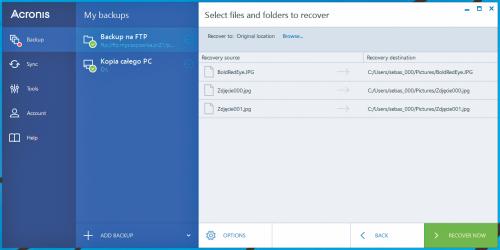Mądry przed szkodą

W oknie głównym programu wybierz z lewego menu element Backup, przejdź do sekcji My backups, kliknij przycisk ADD BACKUP i z rozwiniętego menu wybierz opcję Create new backup. Nazwa zadania zostaje dodana do listy powyżej. Możesz ją zmienić za pomocą ikony ołówka.


Kliknij ikonę Select source i z rozwiniętego poniżej panelu wybierz element Files and folders. Za pomocą drzewka wskaż folder, np. Ten komputer, lub pliki, które chcesz skopiować. Kliknij OK.
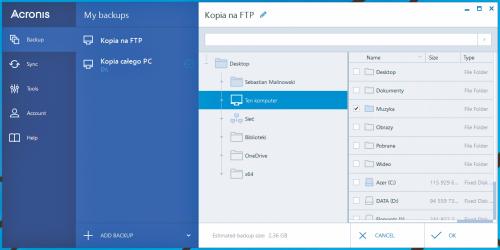

o powrocie do ekranu głównego kliknij ikonę Select destination i z wysuniętego poniżej panelu wybierz Browse.


Na kolejnej planszy kliknij element NEW FTP CONNECTION, w otwartym oknie wpisz dane potrzebne do zalogowania się na serwer: Path – adres serwera, User name – nazwę użytkownika, Password – hasło. Następnie kliknij Test connection, a program wykona test połączenia. Gdy się on powiedzie, zobaczysz informację: Connection established. Teraz możesz już kliknąć przycisk CONNECT, aby połączyć się z serwerem FTP.
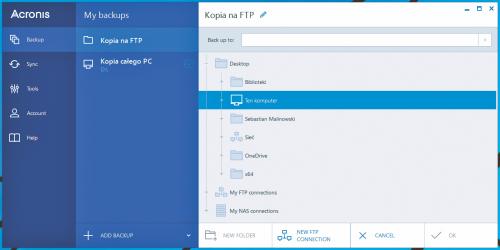
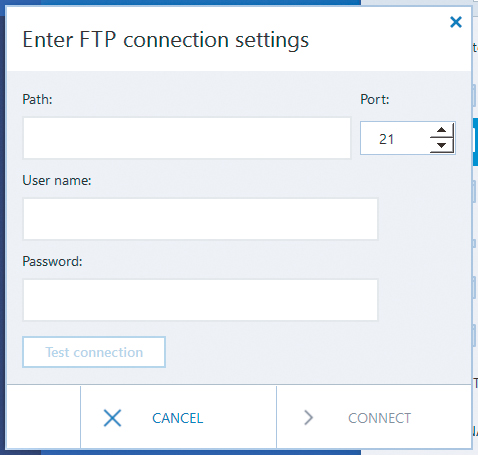

Po powrocie do okna głównego rozwiń widoczny na drzewku element My FTP connections, a następnie zaznacz skonfigurowane wcześniej połączenie. Wskaż folder docelowy na serwerze i kliknij OK.
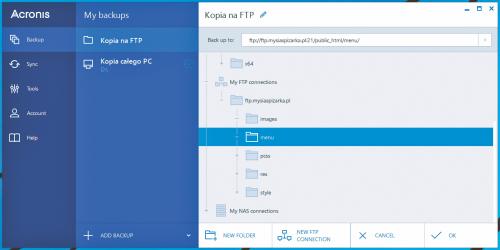

Powrócisz do planszy, na której widoczne jest skonfigurowane zadanie backupu: widzisz folder źródłowy oraz serwer FTP, na który kopiowane będą pliki. Aby uruchomić proces, kliknij BACK UP NOW. O postępach będziesz informowany za pośrednictwem paska stanu. Po zakończeniu procesu przy nazwie zadania wyświetli się zielona ikona. Informuje, że kopia została wykonana prawidłowo.


Aby przywrócić pliki z kopii, zaznacz jej nazwę w sekcji My backups i kliknij przycisk RECOVER FILES. Następnie wskaż pliki, które mają być przywrócone, kliknij NEXT i w ostatnim kroku kliknij RECOVER NOW.